
Harry James
0
4718
1076
Cortanovy hlasové příkazy v poslední době krade všechny titulky. Dokáže dělat všechno 6 nejchladnějších věcí, které můžete ovládat pomocí Cortany v systému Windows 10 6 6 nejchladnějších věcí, které můžete ovládat pomocí aplikace Cortana v systému Windows 10 Cortana vám může pomoci jít bez použití rukou v systému Windows 10. Můžete ji nechat prohledávat soubory a web, výpočty nebo vytáhnout předpověď počasí. Zde se zabýváme některými z jejích chladnějších schopností. od psaní poznámek k připomenutí vám o nadcházejících událostech s ničím jiným než slovním pokynem.
Ale veškeré zaměření na Cortanu posunulo pozornost od další vynikající funkce systému Windows 10. Windows to může udělat? 15 Překvapivých funkcí, které jste o systému Windows vůbec nevěděli, to může udělat? 15 Překvapivé funkce, které jste netušili O systému Windows může udělat mnohem víc, než si myslíte. I když jste veteránem Windows, vsadím se, že v našem seznamu objevíte funkci, o které jste nikdy nevěděli, že existuje. : Rozpoznávání řeči.
V tomto článku vysvětlím, co může funkce rozpoznávání řeči udělat, jak ji nastavit, jak ji trénovat a jak ji používat..
Co umí rozpoznávání řeči dělat?
Nenechte se zmást jednoduchým jménem. Rozpoznávání řeči je výkonný nástroj, který se hodně vylepšil, protože společnost Microsoft vydala původní verzi operačního systému Vista.
Co tedy může dělat?
Při správném používání vám ušetří spoustu času a vykreslí vaši myš - a dokonce i vaši klávesnici - zbytečné Jak psát a klikat, když nemůžete použít myš nebo klávesnici Jak psát a kliknout, když nemůžete používat myš nebo klávesnice Jak používáte počítač, když nemůžete použít standardní myš nebo klávesnici? Samozřejmě pomocí speciálně upraveného softwaru! pro běžné každodenní činnosti.
Dvě nejnápadnější funkce jsou jeho řeč k textu funkce (tj. diktování dokumentů aplikace Word, aniž byste se museli kdykoli dotýkat klávesnice) a její funkce hlasová kontrola kapacita (tj. ovládání všech nativních nabídek a aplikací systému Windows pomocí nic jiného než zvuk vašeho hlasu). Má také osobní slovník a podporu maker.
Poznámka: Rozpoznávání řeči je k dispozici pouze v angličtině, francouzštině, němčině, španělštině, čínštině a japonštině.
Jak nastavit rozpoznávání řeči
V době psaní není možnost Rozpoznávání řeči k dispozici v nové aplikaci Nastavení. Budete muset použít ovládací panel Odemknout potenciál systému Windows: Ovládací panel demystifikovaný Odemknout potenciál systému Windows: Ovládací panel demystifikovaný Pokud chcete být mistrem svých zkušeností se systémem Windows, ovládací panel je tam, kde je. Rozmotáváme složitost tohoto elektrického nářadí. . V budoucnu jej Microsoft pravděpodobně přesune do nabídky Snadnost přístupu spolu s funkcemi, jako je Vysoký kontrast, Vypravěč a Zvětšovací 7 kroků k zpřístupnění počítačů pro seniory 7 kroků k zpřístupnění počítačů pro seniory .
Chcete-li začít, klikněte pravým tlačítkem myši na Start a hledat Ovládací panel> Rozpoznávání řeči. Případně použijte funkci vyhledávání v aplikaci Nastavení (Start> Nastavení).
Nejprve musíte nastavit mikrofon. Společnost Microsoft doporučuje používat spíše náhlavní soupravu než vestavěnou v počítači. Sníží zkreslení a rušení.
Klikněte na Nastavení mikrofonu a vyberte, jaký typ mikrofonu chcete použít.
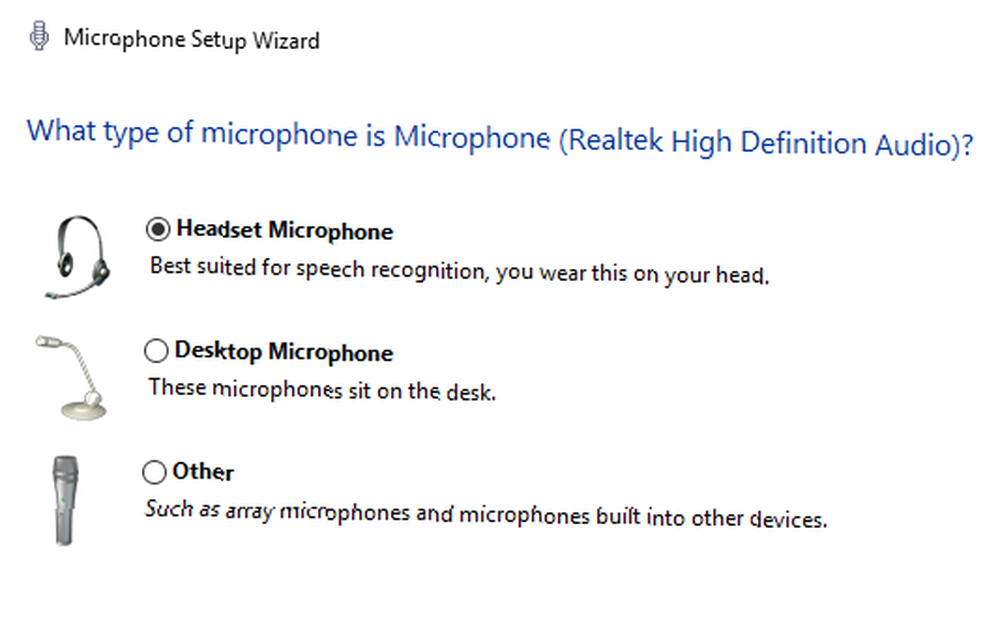
Dále vás vyzve ke přečtení věty. Všimněte si barevného pruhu - je třeba zkusit mluvit hlasitostí, která udržuje příjem mikrofonu v zelené oblasti. Udeřil další když skončíte.
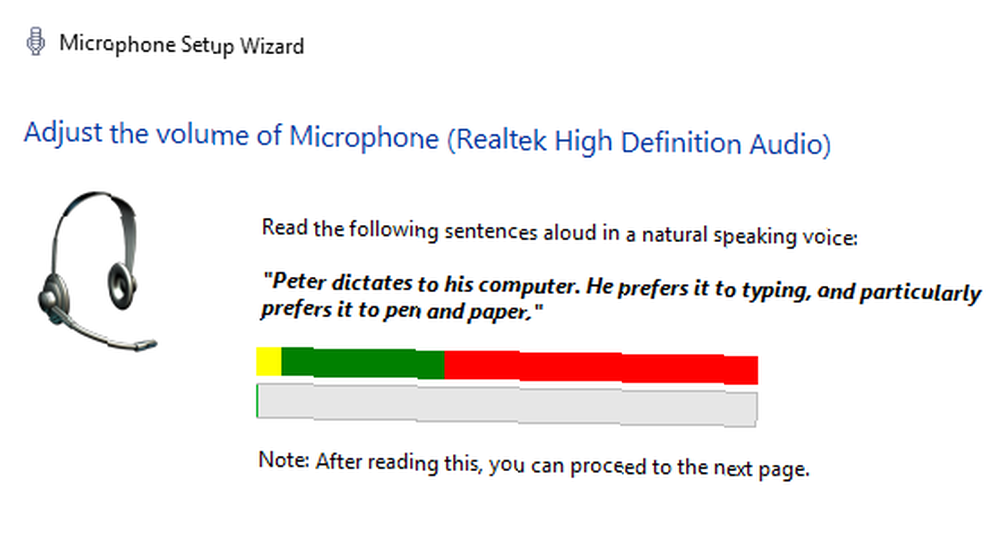
To je konec počátečního nastavení, ale ještě před tím, než budete připraveni používat funkci Rozpoznávání řeči v celém systému, musíte udělat mnohem více..
Školení softwaru pro rozpoznávání řeči
Můžete naučit Windows pochopit váš hlas. Přísně to není nutný krok, ale pokud plánujete používat funkci Rozpoznávání řeči pro diktování dokumentů, jak je hlasové psaní novým nejlepším prvkem dokumentů Google Jak hlasové psaní je novým nejlepším prvkem dokumentů Google Hlasové rozpoznávání se zlepšilo o skoky a meze v posledních letech. Začátkem tohoto týdne Google konečně zavedl hlasové psaní do Dokumentů Google. Ale je to dobré? Pojďme to zjistit! , pomůže to zlepšit přesnost a snížit počet chyb.
Vraťte se zpět Ovládací panel> Rozpoznávání řeči a klikněte Vycvičte svůj počítač, aby vám lépe rozuměl.
Systém Windows vám umožní číst text po jednom řádku. Jakmile to pochopí, automaticky se přesune na další řádek. Aplikace zobrazuje váš pokrok v zelené liště ve spodní části okna.

To nejenže systému Windows pomůže naučit se zvuk vašeho hlasu, ale také vám poskytne úvodní úvod k některým klíčovým příkazům, které budete později potřebovat.
Po dokončení první relace můžete pokračovat v dalším školení. Čím více sezení uskuteční, tím silnější bude funkce.
Poznámka: Software se vždy učí. Čím více budete používat v jakémkoli kontextu, tím lépe to bude.
Trénujte sami
Jak se dalo očekávat, seznam hlasových příkazů je rozsáhlý. Musíte být schopni ovládat myš, vybírat položky nabídky, formátovat text, upravovat text, používat speciální znaky a mnoho dalšího.
Budete muset cvičit, než budete moci zcela prokopat myš a klávesnici. Naštěstí vám společnost Microsoft nabízí šikovnou tisknutelnou kartu, kterou můžete v prvních dnech uchovávat vedle sebe. Chcete-li najít, přejděte na Ovládací panel> Rozpoznávání řeči> Otevřete referenční kartu řeči nebo navštivte stránky podpory.
Zde je malý výběr příkazů, které budete potřebovat při prvním spuštění:
- Zapněte rozpoznávání řeči: Začněte poslouchat.
- Vypnout rozpoznávání řeči: Přestaňte poslouchat.
- Zobrazit seznam dostupných příkazů v aplikaci: Co mohu říci?.
- Vyberte položku nebo ikonu: Klikněte na [Start / Název souboru / Název aplikace].
- Vyberte slovo v dokumentu: Vyberte [slovo].
- Udělejte velké písmeno prvního slova velkým písmenem: Kšiltovky [slovo].
- Umístěte kurzor před konkrétní slovo: Přejít na [slovo].
- Zobrazit mřížku myši: Mousegrid.
Zapněte rozpoznávání řeči
Nyní jste software proškolili a porozuměli základním příkazům, je čas tuto funkci aktivovat.
Jít do Ovládací panel> Rozpoznávání řeči> Spustit rozpoznávání řeči.
Aplikace vás může vyzvat k přečtení další věty. Systém Windows se vás zeptá, zda jej chcete nechat zkontrolovat dokumenty a e-maily, aby se zvýšila přesnost. Někteří uživatelé se mohou bránit důsledkům v oblasti ochrany osobních údajů, ale jejich přístup urychlí proces učení.
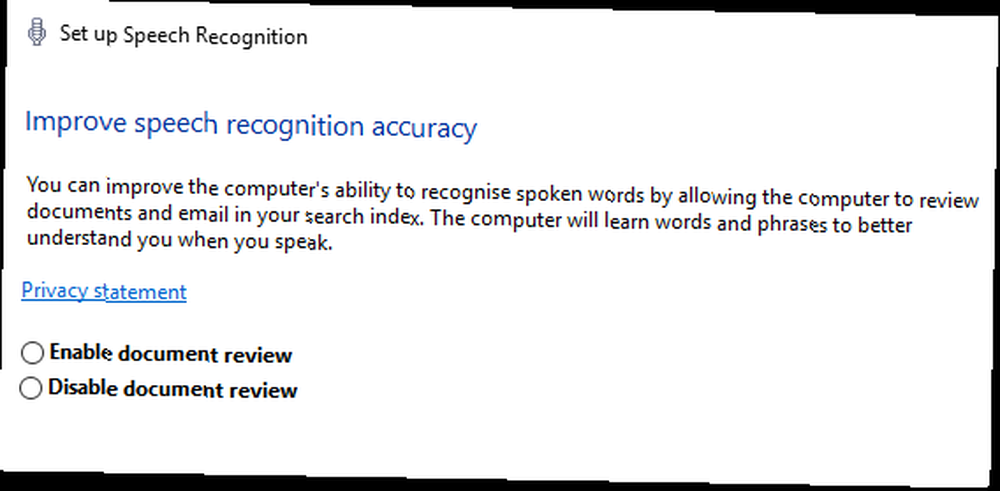
Rovněž se vás zeptá, zda chcete ke spuštění aplikace použít hlas nebo klávesnici a zda chcete spustit software při spuštění systému. Vyberte možnosti, které odpovídají vašemu vzoru použití.
Software se načte. Pokud to funguje, uvidíte v horní části obrazovky malou ikonu, která označuje, že systém Windows poslouchá vaše příkazy.

Nejlepší aplikace pro procvičování je Microsoft Word. Zkuste si přečíst zprávu nebo text písně a opravte případné chyby.
Používáte rozpoznávání řeči?
Po jednoduchých krocích v tomto článku byste se měli seznámit s funkcí Rozpoznávání řeči.
Jak jsem již několikrát zmiňoval, klíčem k tomu, aby se z něj stal výkonný dům, je praxe. Jedná se o techniku, která vyžaduje čas, abyste se vy i váš počítač naučili. Nenechte se zneuctit v prvních několika dnech. Pokud se s tím budete držet několik týdnů, brzy se divíte, jak jste někdy žili bez něj.
Používáte v počítači se systémem Windows 10 funkci Rozpoznávání řeči? Jak dlouho trvalo, než ses stal mistrem?
Sdělte nám své myšlenky a zpětnou vazbu v níže uvedených komentářích.
Obrazový kredit: Fotografie Productions přes Shutterstock.com











